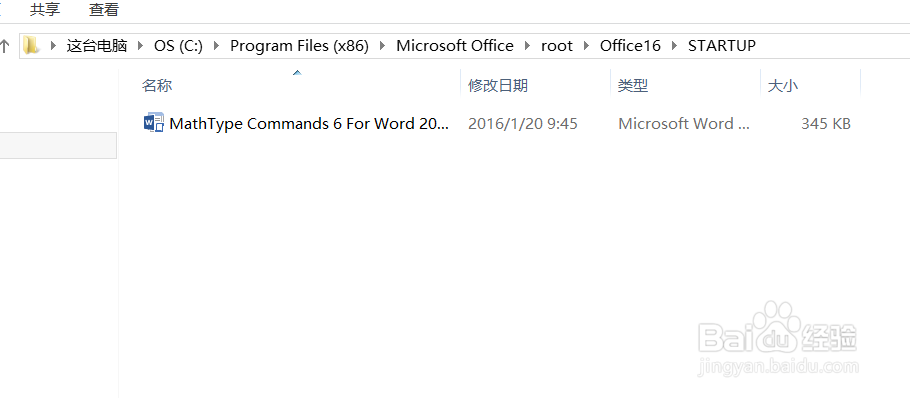1、方法一 卸载已安装的mathtype软件。重新安装mathtype,在安装时选择默认的安装路径(C:\Program Files (x86)\MathType)。这不仅是最简单也最直接的解决办法,同时也可以保留word和ppt中Mathtype菜单的功能,推荐使用。
2、方法二 找到 C:\Program Files (x86)\Microsoft Office\root\Office16\STARTUP目录下的MathType Commands 6 For Word 2016.dotm文件并删除;此时打开word不会再弹出错误窗口,但mathtype菜单栏也会消失。 针对ppt采用下面的方法。
3、找到X:(对应安装路径)\MathType\Office Support\32(对应32位office2016,64位office对应文件夹“64”)下的MathType AddIn (PowerPoint 2016).ppam文件并删除。此时打开ppt则会显示未能加载组件,不会不停报错。这种方法同样不能保留mathtype菜单栏。如果想根本解决问题,并正常使用mathtype对应office组件的话,笔者还是推荐使用方法一。